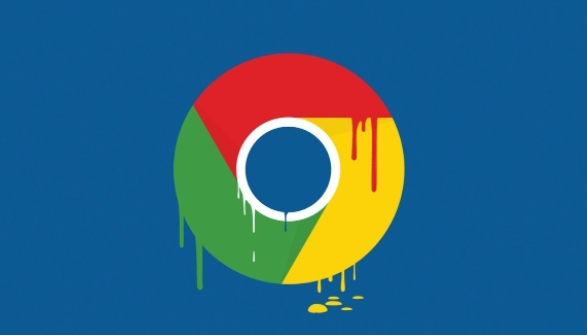详情介绍
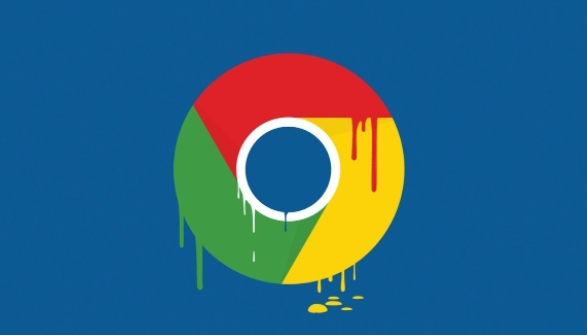
Google浏览器下载安装及下载路径修改技巧如下:
一、Google浏览器下载安装
1. 访问官网:打开任意浏览器,在地址栏输入https://www.google.com/chrome/,进入Chrome浏览器官网。
2. 点击下载按钮:在官网首页,点击“下载Chrome”按钮,页面会自动检测你的操作系统,并显示对应的Chrome浏览器版本。若未自动匹配,可手动选择适合的操作系统版本,如Windows、Mac、Linux等。
3. 下载安装程序:点击下载按钮后,浏览器会开始下载Chrome安装程序。对于Windows系统,通常会下载一个名为ChromeSetup.exe的文件;对于Mac系统,则会下载相应的.dmg文件。
4. 运行安装程序:下载完成后,找到下载的安装程序文件,通常保存在“下载”文件夹中。双击运行该文件,按照提示完成安装过程。在安装过程中,可根据需要选择是否设置Chrome为默认浏览器等选项。
二、Google浏览器下载路径修改技巧
1. 点击菜单按钮:首先,在Chrome浏览器的右上角找到三个垂直排列的点(菜单按钮),点击它以打开下拉菜单。
2. 选择“设置”选项:在下拉菜单中,找到并点击“设置”选项,这将带你进入浏览器的设置界面。
3. 展开“下载内容”设置:找到“下载内容”选项,点击其右侧的箭头或“显示全部”按钮以展开相关设置。
4. 点击“位置”选项:在“下载内容”设置中,你会看到一个名为“位置”的选项,后面跟着一个“更改”按钮和当前的默认下载路径。
5. 选择新的下载路径:点击“更改”按钮后,会弹出一个文件浏览窗口。在这个窗口中,你可以选择一个新的文件夹作为你的默认下载路径。选择好后,点击“确定”或“选择文件夹”按钮进行保存。